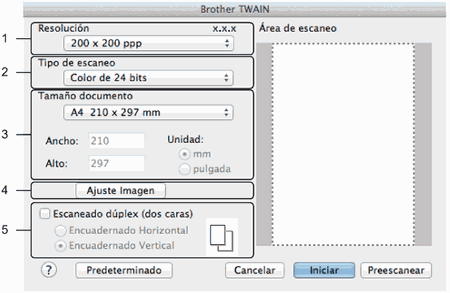Brillo Ajuste la opción (entre -50 y 50) para obtener la mejor imagen. El valor predeterminado es 0, que representa un valor medio y normalmente se adapta a la mayoría de imágenes. Se puede configurar el nivel de Brillo arrastrando la barra deslizante hacia la derecha o izquierda para aclarar u oscurecer la imagen. También puede configurar el nivel introduciendo un valor en el cuadro. Si la imagen escaneada queda demasiado clara, reduzca el nivel de Brillo y vuelva a escanear el documento. Si la imagen queda demasiado oscura, incremente el nivel de Brillo y vuelva a escanear el documento.  Nota | | La opción Brillo solo está disponible cuando se configura Tipo de escaneo en Blanco y negro, Grises (Difusión de errores), Gris verdadero o Color de 24 bits. |
|